SolidWorks自定义的若干问题
- 格式:pptx
- 大小:1.42 MB
- 文档页数:23
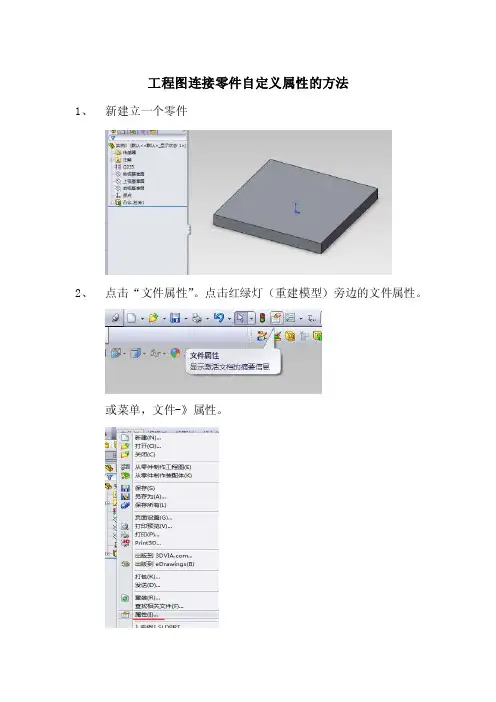
工程图连接零件自定义属性的方法1、新建立一个零件2、点击“文件属性”。
点击红绿灯(重建模型)旁边的文件属性。
或菜单,文件-》属性。
3、自定义属性自定义属性名称类型等。
比如质量、材料、名称、代号这些4、制作工程图,并将工程图的一些名称属性链接到上面的零件属性中。
把零件关闭。
然后新建一个工程图模板。
并选择文件属性。
在工程图模板中进行自定义属性操作,添加如下属性。
注意:工程图中的自定义属性名称,在零件中的自定义属性中的名称必须有。
比如质量、材料、名称、代号这些属性,零件自定义属性中必须存在。
工程图中自定义属性,在数值/文字表达项中:$PRPSHEET:"质量",即:$PRPSHEET:"属性名称",意思为连接到零件的一个自定义属性项上。
接着编辑图纸格式:双击材料标记,如果这里是空,选择注解-》注释,插入文本。
点击左边菜单的“链接到属性”,下拉菜单选择“材料”点击确定后,材料文本处是这样的:同样链接重量、比例、图样名称、图样代号链接名称链接比例完成后的总样然后另存工程图模板,例如名称为A4TEST.DRWDOT,并将模板复制到SW安装目录:D:\Design SoftWare\SolidWorks Corp\SolidWorks\data\templates下(自己电脑上的SW的安装目录)5、打开之前的零件。
文件-》从零件制作工程图选择A4TEST.DRWDOT模型视图拖进工程图中后,材料、名称、代号、还有重量等都自动填充。
这些属性跟零件的自定义的属性一致。
OK~古今名言敏而好学,不耻下问——孔子业精于勤,荒于嬉;行成于思,毁于随——韩愈兴于《诗》,立于礼,成于乐——孔子己所不欲,勿施于人——孔子读书破万卷,下笔如有神——杜甫读书有三到,谓心到,眼到,口到——朱熹立身以立学为先,立学以读书为本——欧阳修读万卷书,行万里路——刘彝黑发不知勤学早,白首方悔读书迟——颜真卿书卷多情似故人,晨昏忧乐每相亲——于谦书犹药也,善读之可以医愚——刘向莫等闲,白了少年头,空悲切——岳飞发奋识遍天下字,立志读尽人间书——苏轼鸟欲高飞先振翅,人求上进先读书——李苦禅立志宜思真品格,读书须尽苦功夫——阮元非淡泊无以明志,非宁静无以致远——诸葛亮熟读唐诗三百首,不会作诗也会吟——孙洙《唐诗三百首序》书到用时方恨少,事非经过不知难——陆游问渠那得清如许,为有源头活水来——朱熹旧书不厌百回读,熟读精思子自知——苏轼书痴者文必工,艺痴者技必良——蒲松龄声明访问者可将本资料提供的内容用于个人学习、研究或欣赏,以及其他非商业性或非盈利性用途,但同时应遵守著作权法及其他相关法律的规定,不得侵犯本文档及相关权利人的合法权利。
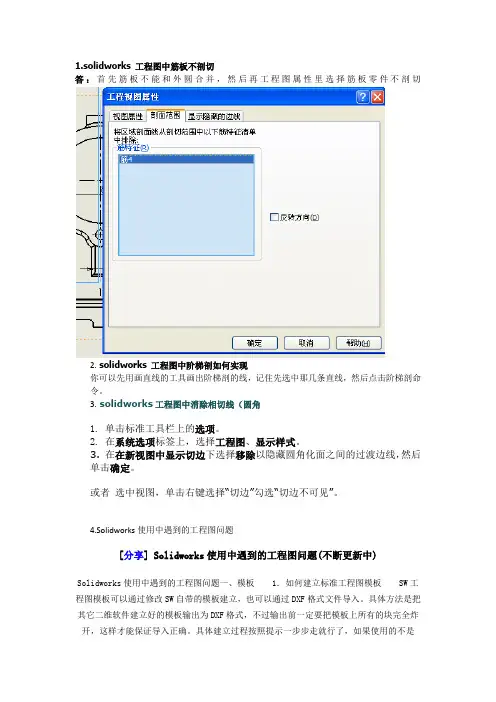
1.solidworks 工程图中筋板不剖切答:首先筋板不能和外圆合并,然后再工程图属性里选择筋板零件不剖切2. solidworks 工程图中阶梯剖如何实现你可以先用画直线的工具画出阶梯剖的线,记住先选中那几条直线,然后点击阶梯剖命令。
3. solidworks工程图中消除相切线(圆角1.单击标准工具栏上的选项。
2.在系统选项标签上,选择工程图、显示样式。
3.在在新视图中显示切边下选择移除以隐藏圆角化面之间的过渡边线,然后单击确定。
或者选中视图,单击右键选择“切边”勾选“切边不可见”。
4.Solidworks使用中遇到的工程图问题[分享] Solidworks使用中遇到的工程图问题(不断更新中)Solidworks使用中遇到的工程图问题一、模板1.如何建立标准工程图模板SW工程图模板可以通过修改SW自带的模板建立,也可以通过DXF格式文件导入。
具体方法是把其它二维软件建立好的模板输出为DXF格式,不过输出前一定要把模板上所有的块完全炸开,这样才能保证导入正确。
具体建立过程按照提示一步步走就行了,如果使用的不是WINDOWS字库,那么可能导入后还要调整模板中文字位置。
2.如何设置模板选项由于SW并没有像二维软件一样按GB设置好,所以模板导入后还要进行一系列设置才能保证使用时方便。
具体设置是在下拉菜单中工具/选项/文件属性,其中的每一个小项都要仔细设置,调整为你熟悉的标准格式。
包括尺寸箭头样式及大小、线条粗细及样式等等,一定要定义好才能好用。
3.设置选项时应注意的问题1)出详图面板:延伸线间隙设为0,保证尺寸将来与视图没有间隙;尾随零值设为智能,保证公差能正确显示。
2)尺寸面板:除根据需要设置第二箭头外,单击引线,然后可以设置直径文字摆放格式、角度水平放置、倒角格式等,一定要按GB设置好。
3)注解字体:每一个细项的字体大小都要设置为需要大小。
4)线型:把粗细设置正确,把自定义的剖切线样式加上。
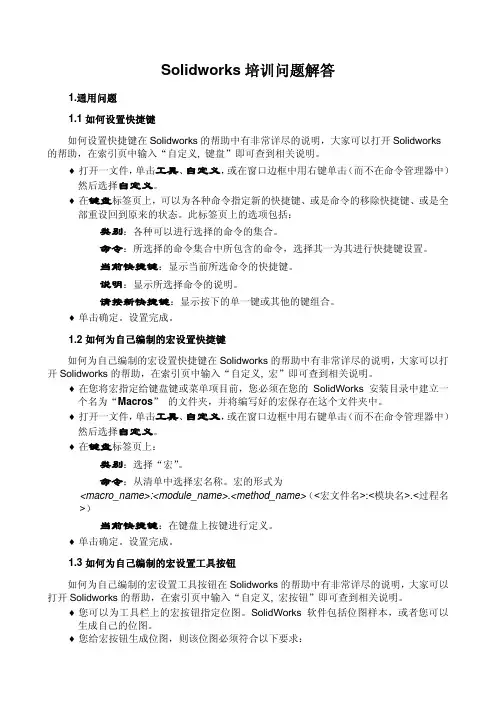
Solidworks培训问题解答1.通用问题1.1 如何设置快捷键如何设置快捷键在Solidworks的帮助中有非常详尽的说明,大家可以打开Solidworks的帮助,在索引页中输入“自定义, 键盘”即可查到相关说明。
♦ 打开一文件,单击工具、自定义,或在窗口边框中用右键单击(而不在命令管理器中)然后选择自定义。
♦ 在键盘标签页上,可以为各种命令指定新的快捷键、或是命令的移除快捷键、或是全部重设回到原来的状态。
此标签页上的选项包括:类别:各种可以进行选择的命令的集合。
命令:所选择的命令集合中所包含的命令,选择其一为其进行快捷键设置。
当前快捷键:显示当前所选命令的快捷键。
说明:显示所选择命令的说明。
请按新快捷键:显示按下的单一键或其他的键组合。
♦ 单击确定。
设置完成。
1.2 如何为自己编制的宏设置快捷键如何为自己编制的宏设置快捷键在Solidworks的帮助中有非常详尽的说明,大家可以打开Solidworks的帮助,在索引页中输入“自定义, 宏”即可查到相关说明。
♦ 在您将宏指定给键盘键或菜单项目前,您必须在您的 SolidWorks 安装目录中建立一个名为“Macros”的文件夹,并将编写好的宏保存在这个文件夹中。
♦ 打开一文件,单击工具、自定义,或在窗口边框中用右键单击(而不在命令管理器中)然后选择自定义。
♦ 在键盘标签页上:类别:选择“宏”。
命令:从清单中选择宏名称。
宏的形式为<macro_name>:<module_name>.<method_name>(<宏文件名>:<模块名>.<过程名>)当前快捷键:在键盘上按键进行定义。
♦ 单击确定。
设置完成。
1.3 如何为自己编制的宏设置工具按钮如何为自己编制的宏设置工具按钮在Solidworks的帮助中有非常详尽的说明,大家可以打开Solidworks的帮助,在索引页中输入“自定义, 宏按钮”即可查到相关说明。
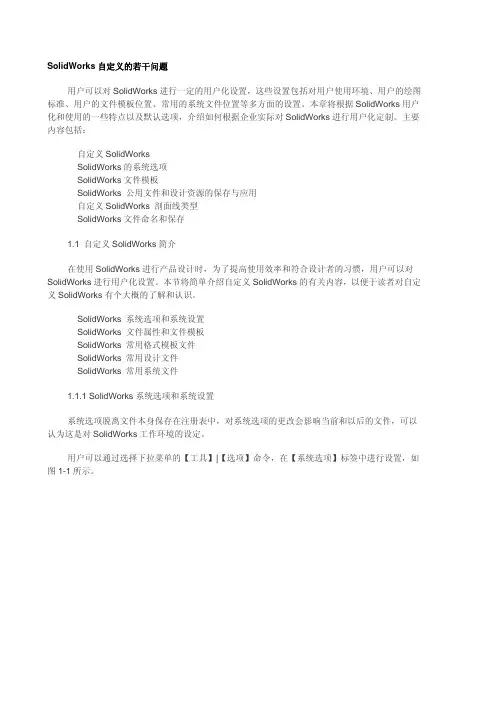
SolidWorks自定义的若干问题用户可以对SolidWorks进行一定的用户化设置,这些设置包括对用户使用环境、用户的绘图标准、用户的文件模板位置、常用的系统文件位置等多方面的设置。
本章将根据SolidWorks用户化和使用的一些特点以及默认选项,介绍如何根据企业实际对SolidWorks进行用户化定制。
主要内容包括:自定义SolidWorksSolidWorks的系统选项SolidWorks文件模板SolidWorks 公用文件和设计资源的保存与应用自定义SolidWorks 剖面线类型SolidWorks文件命名和保存1.1 自定义SolidWorks简介在使用SolidWorks进行产品设计时,为了提高使用效率和符合设计者的习惯,用户可以对SolidWorks进行用户化设置。
本节将简单介绍自定义SolidWorks的有关内容,以便于读者对自定义SolidWorks有个大概的了解和认识。
SolidWorks 系统选项和系统设置SolidWorks 文件属性和文件模板SolidWorks 常用格式模板文件SolidWorks 常用设计文件SolidWorks 常用系统文件1.1.1 SolidWorks系统选项和系统设置系统选项脱离文件本身保存在注册表中,对系统选项的更改会影响当前和以后的文件,可以认为这是对SolidWorks工作环境的设定。
用户可以通过选择下拉菜单的【工具】|【选项】命令,在【系统选项】标签中进行设置,如图1-1所示。
图1-1 SolidWorks系统选项此外,SolidWorks的用户界面设置、自定义的快捷键设定也可以看作 SolidWorks系统设置的一部分,同样保存在系统的注册表中,用户可以通过Windows系统的【程序】|【SolidWorks2007】| 【SolidWorks 工具】|【复制设定向导】命令将系统设置和用户界面导出或导入设置文件,如图1-2所示。

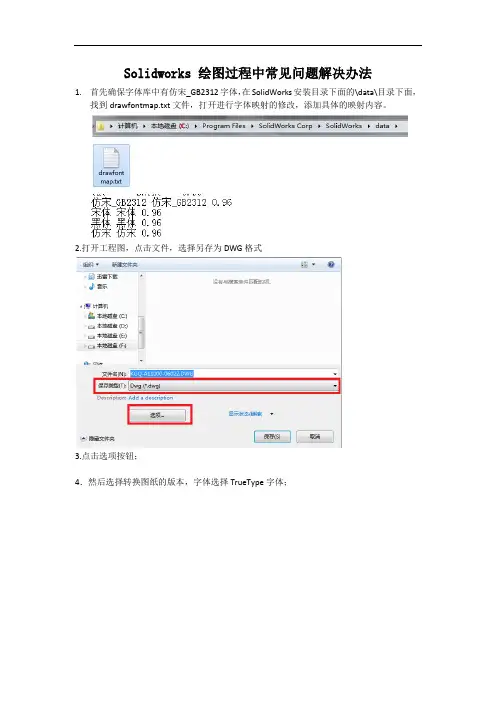
Solidworks绘图过程中常见问题解决办法1.首先确保字体库中有仿宋_GB2312字体,在SolidWorks安装目录下面的\data\目录下面,找到drawfontmap.txt文件,打开进行字体映射的修改,添加具体的映射内容。
2.打开工程图,点击文件,选择另存为DWG格式3.点击选项按钮;4.然后选择转换图纸的版本,字体选择TrueType字体;5.保存好的dwg文件利用AutoCAD软件打开,在格式里面编辑文字样式,选择那些里面所有的文字样式,字体改为0.67-25仿宋_GB2312即可。
2.无法在材料明细表中显示添加mm2问题描述及解决方案问题描述:由于mm2中的平方符号需要在右上角标注,而材料明细表里无法直接输入标注,得到想要的效果,只能够显示mm2。
解决方案:需要在工程图中进行添加该字符,编辑材料明细表,点击就能够得到3.形位公差的理想尺寸如何显示的问题描述及解决方案问题描述:公差的显示格式,只有审核公差等,找不到理想公差的显示方法。
解决方案:1、使用草图绘制一个方框即可;2、或者使用公差内的“基本”选项。
4.管路或弹簧中心线无法显示的问题描述及解决方案问题描述:管路或弹簧,圆角的中心线无法显示。
原因是此类视图并不是一个平面上的,所以中心线也不是一条圆滑的线。
解决方案:1、手工绘制一条。
2、在零件状态下进入3D草图,将路径转换实体引用。
5.断裂视图对不齐问题描述及解决方案问题描述:工程图使用断裂视图,两个视图对不齐。
解决方案:只需要先做好一个视图的断裂后,使用断裂的视图做投影视图即可。
6.局部视图标注问题描述及解决方案问题描述:局部视图标注不方便。
解决方案:可在其他视图标注好后,按shift 键将标注的尺寸拖动至局部视图上,然后将不需要的线隐藏即可。
7.螺纹标准表示问题描述及解决方案问题描述:螺纹的表示不需要三维,需要标准表示。
解决方案:内螺纹只需要使用异性孔即可,外螺纹使用插入→注解→装饰螺纹线即可。
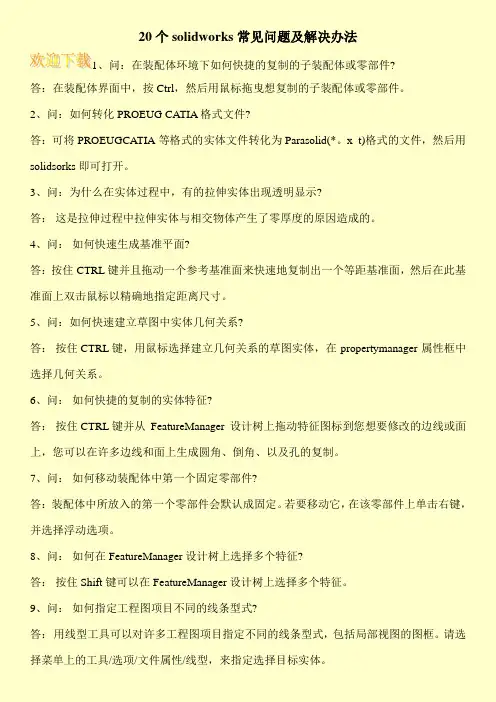
20个solidworks常见问题及解决办法1、问:在装配体环境下如何快捷的复制的子装配体或零部件?答:在装配体界面中,按Ctrl,然后用鼠标拖曳想复制的子装配体或零部件。
2、问:如何转化PROEUG CATIA 格式文件?答:可将PROEUGCATIA等格式的实体文件转化为Parasolid(*。
x_t)格式的文件,然后用solidsorks即可打开。
3、问:为什么在实体过程中,有的拉伸实体出现透明显示?答:这是拉伸过程中拉伸实体与相交物体产生了零厚度的原因造成的。
4、问:如何快速生成基准平面?答:按住 CTRL 键并且拖动一个参考基准面来快速地复制出一个等距基准面,然后在此基准面上双击鼠标以精确地指定距离尺寸。
5、问:如何快速建立草图中实体几何关系?答:按住 CTRL 键,用鼠标选择建立几何关系的草图实体,在propertymanager属性框中选择几何关系。
6、问:如何快捷的复制的实体特征?答:按住 CTRL 键并从FeatureManager设计树上拖动特征图标到您想要修改的边线或面上,您可以在许多边线和面上生成圆角、倒角、以及孔的复制。
7、问:如何移动装配体中第一个固定零部件?答:装配体中所放入的第一个零部件会默认成固定。
若要移动它,在该零部件上单击右键,并选择浮动选项。
8、问:如何在FeatureManager设计树上选择多个特征?答:按住 Shift 键可以在FeatureManager设计树上选择多个特征。
9、问:如何指定工程图项目不同的线条型式?答:用线型工具可以对许多工程图项目指定不同的线条型式,包括局部视图的图框。
请选择菜单上的工具/选项/文件属性/线型,来指定选择目标实体。
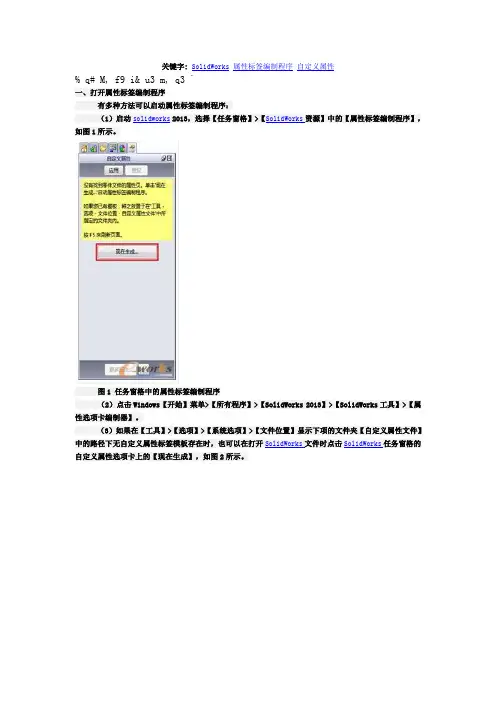
关键字: SolidWorks属性标签编制程序自定义属性% q# M, f9 i& u3 m, q3 `一、打开属性标签编制程序有多种方法可以启动属性标签编制程序:如图1所示。
图1 任务窗格中的属性标签编制程序(2)点击Windows【开始】菜单>【所有程序】>【SolidWorks 2013】>【SolidWorks工具】>【属性选项卡编制器】。
(3)如果在【工具】>【选项】>【系统选项】>【文件位置】显示下项的文件夹【自定义属性文件】自定义属性选项卡上的【现在生成】,如图2所示。
图2 任务窗格中的自定义属性属性标签编制程序打开后的界面如图3所示。
可以为零件、装配体、工程图和焊件创建自定义属性界面。
本文以创建一个零件属性标签模板为例,来介绍属性标签编制程序的使用方法。
读者可以根据需要创建装配体和工程图以及焊件的属性标签模板。
图3 属性标签编制程序二、属性标签编制程序属性标签编制程序主要界面由三部分组成。
如图4所示:图4 属性标签编制程序各个窗格左窗格1为控件调色板,包含组框、文本框、列举等控件单元;中央窗格2,可以将组框拖动至中央窗格,将单元拖动至中央窗格内的组框中,有一金色边界围绕活动单元,该单元的属性出现在右窗格中,可以对设置其属性;右窗格3,可以设置组框和其它单元的属性,默认打开时可以设置属性标签模板的页面层次属性,指定正在生成的属性标签模板的类型(零件、装配体、或工程图),并可生成一显示在标签顶部的信息。
组框:一个属性标签模板中可以包含多个组框,使用组框可以将单元分组。
选择组框后,组框出现一金色边界,可以在右窗格中设置组框的标题,以及组框默认是展开的还是折叠的。
如图5所示。
图5 组框属性文本框:将文本框单元拖动至组框内。
在右窗格中设置文本框单元的标题。
(建议将单元标题和自定义属性名称设置为相同。
)在名称中输入自定义属性名称,如“文件序列号[支持正版!~违反版规者请会员热心举报]”,类型选择“文本”,数值栏保留位空。
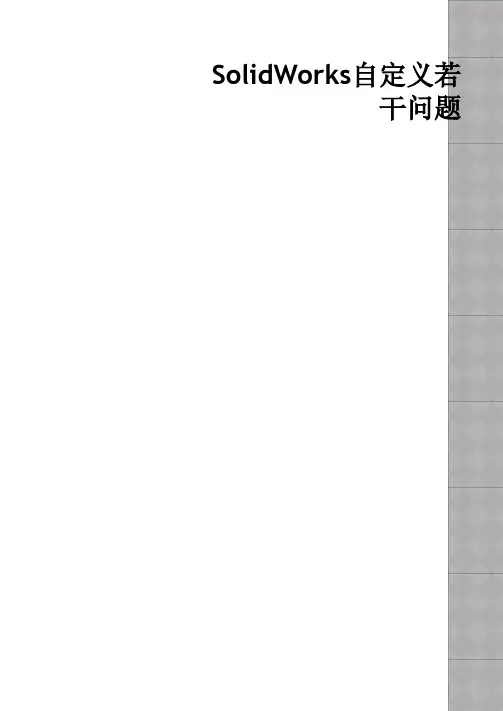
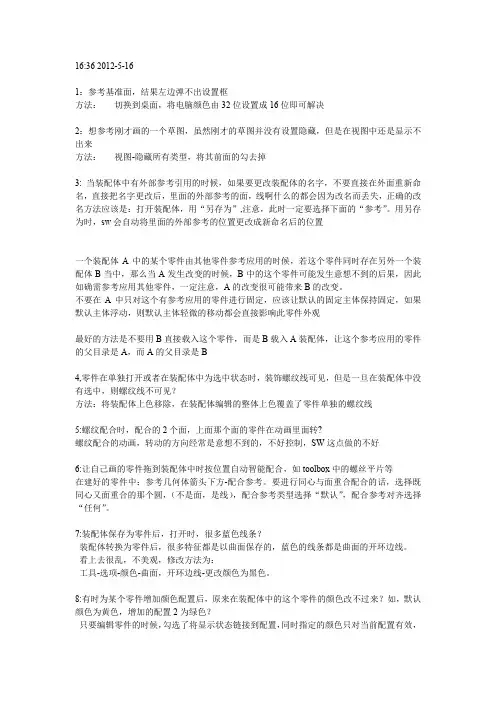
16:36 2012-5-161:参考基准面,结果左边弹不出设置框方法:切换到桌面,将电脑颜色由32位设置成16位即可解决2:想参考刚才画的一个草图,虽然刚才的草图并没有设置隐藏,但是在视图中还是显示不出来方法:视图-隐藏所有类型,将其前面的勾去掉3: 当装配体中有外部参考引用的时候,如果要更改装配体的名字,不要直接在外面重新命名,直接把名字更改后,里面的外部参考的面,线啊什么的都会因为改名而丢失,正确的改名方法应该是:打开装配体,用“另存为”,注意,此时一定要选择下面的“参考”。
用另存为时,sw会自动将里面的外部参考的位置更改成新命名后的位置一个装配体A中的某个零件由其他零件参考应用的时候,若这个零件同时存在另外一个装配体B当中,那么当A发生改变的时候,B中的这个零件可能发生意想不到的后果,因此如确需参考应用其他零件,一定注意,A的改变很可能带来B的改变。
不要在A中只对这个有参考应用的零件进行固定,应该让默认的固定主体保持固定,如果默认主体浮动,则默认主体轻微的移动都会直接影响此零件外观最好的方法是不要用B直接载入这个零件,而是B载入A装配体,让这个参考应用的零件的父目录是A,而A的父目录是B4,零件在单独打开或者在装配体中为选中状态时,装饰螺纹线可见,但是一旦在装配体中没有选中,则螺纹线不可见?方法:将装配体上色移除,在装配体编辑的整体上色覆盖了零件单独的螺纹线5:螺纹配合时,配合的2个面,上面那个面的零件在动画里面转?螺纹配合的动画,转动的方向经常是意想不到的,不好控制,SW这点做的不好6:让自己画的零件拖到装配体中时按位置自动智能配合,如toolbox中的螺丝平片等在建好的零件中:参考几何体箭头下方-配合参考。
要进行同心与面重合配合的话,选择既同心又面重合的那个圆,(不是面,是线),配合参考类型选择“默认”,配合参考对齐选择“任何”。
7:装配体保存为零件后,打开时,很多蓝色线条?装配体转换为零件后,很多特征都是以曲面保存的,蓝色的线条都是曲面的开环边线。
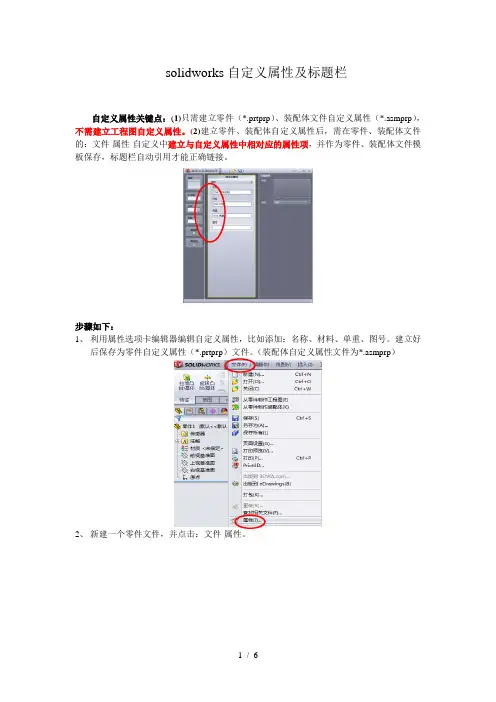
solidworks自定义属性及标题栏自定义属性关键点:(1)只需建立零件(*.prtprp)、装配体文件自定义属性(*.asmprp),不需建立工程图自定义属性。
(2)建立零件、装配体自定义属性后,需在零件、装配体文件的:文件-属性-自定义中建立与自定义属性中相对应的属性项,并作为零件、装配体文件模板保存,标题栏自动引用才能正确链接。
步骤如下:1、利用属性选项卡编辑器编辑自定义属性,比如添加:名称、材料、单重、图号。
建立好后保存为零件自定义属性(*.prtprp)文件。
(装配体自定义属性文件为*.asmprp)2、新建一个零件文件,并点击:文件-属性。
3、弹出摘要信息对话框,在自定义标签中属性名称下键入与自定义属性中建立的相同属性名称,完成后确定。
(这一步很重要,如没有做这一步,在标题栏引用时是链接不到自定义属性的)4、点击:保存-另存为。
5、另存为下文件类型选择Part Templates(*.prtdot),作为零件模板保存。
到此零件自定义属性就建立完成了,绘图时新建零件时只需选择此模板,在工程图标题栏就可以引用这些自定义属性了。
装配体模板建立方法类似。
一、标题栏链接1、用上面建立的零件模板建立一个零件文件。
2、随意绘制一个图形,并填写自定义属性里对应项。
3、保存文件,然后点击:文件-从零件制作工程图。
4、选择一个工程图文件模板(可以是默认模板,建立后按个人意图重新修改)。
5、放置视图(这个不用图了吧)。
6、在图纸空白地方点右键选择编辑图纸格式。
2.点击链接到属性1.选择文字7、选择需要链接属性的文字,然后点击左边的链接到属性。
8、弹出链接到属性对话框,在里面选择:图纸属性中所指定视图中模型。
(这一点很重要)9、在空白下拉框选择需要链接的属性,然后点击确定。
其他需要链接的属性重复步骤7-9。
10、全部设置完成后,检查属性是否正确链接显示,正确后:删除第5步中放置的视图(如不删除以后每次新建工程图时都会默认放置视图)。
你必须知道的Solidworks-30个常见问题处理方法你必须知道的Solidworks-30个常见问题处理方法你必须知道的Solidworks 30个常见问题处理方法SolidWorks常见问题一览表1、问:在装配体环境下如何快捷的复制的子装配体或零部件?答:在装配体界面中,按Ctrl然后用鼠标拖曳想复制的子装配体或零部件。
2、问:如何转化PROE UG CATIA 格式文件?答:可将PROE UG CATIA等格式的实体文件转化为Parasolid(*。
x_t)格式的文件,然后用s olidsorks即可打开。
3、问:为什么在实体过程中,有的拉伸实体出现透明显示?答:这是拉伸过程中拉伸实体与相交物体产生了零厚度的原因造成的。
4、问:如何快速生成基准平面?答:按住CTRL 键并且拖动一个参考基准面来快速地复制出一个等距基准面,然后在此基准面上双击鼠标以精确地指定距离尺寸。
(说明一下:SW作基准面、轴、点的方法很一般,不灵活。
)5、问:如何快速建立草图中实体几何关系? 答:按住CTRL 键,用鼠标选择建立几何关系的草图实体,在propertymanager属性框中选择几何关系。
6、问:如何快捷的复制的实体特征? 答:按住CTRL 键并从FeatureManager设计树上拖动特征图标到您想要修改的边线或面上,您可以在许多边线和面上生成圆角、倒角、以及孔的复制。
7、问:如何移动装配体中第一个固定零部件? 答:装配体中所放入的第一个零部件会默认成固定。
若要移动它,在该零部件上单击右键,并选择浮动选项。
8、问:如何在FeatureManager设计树上选择多个特征? 答:按住Shift 键可以在Featu reManager设计树上选择多个特征。
9、问:如何指定工程图项目不同的线条型式? 答:用线型工具可以对许多工程图项目指定不同的线条型式,包括局部视图的图框。
请选择菜单上的工具/选项/文件属性/线型,来指定选择目标实体。
Solidworks的用户界面个性化和定制技巧Solidworks是一款广泛使用的三维计算机辅助设计软件,它提供了丰富的用户界面个性化和定制技巧,使用户能够根据自己的需求来调整软件的外观和功能。
本文将介绍几种常用的Solidworks用户界面个性化和定制技巧,帮助用户更好地利用软件。
1. 自定义工具栏Solidworks提供了许多工具栏,但不同的用户可能对不同的工具感兴趣。
为了提高工作效率,可以根据自己的需求自定义工具栏。
方法是在主菜单中选择“工具”-“工具栏”-“自定义”,然后将需要的工具从左侧的工具栏列表拖动到右侧的自定义工具栏中。
还可以对工具栏进行分组和排序,以便更好地组织工具。
2. 快捷键设置快捷键是提高工作效率的重要工具。
Solidworks允许用户自定义快捷键,使得常用的命令可以通过按下特定的组合键来触发。
用户可以在主菜单中选择“工具”-“自定义”-“键盘”,然后在弹出的对话框中找到需要设置快捷键的命令,并为其指定一个组合键。
在设置完毕后,就可以通过按下快捷键来完成相应命令,提高工作效率。
3. 界面颜色设置Solidworks默认的界面颜色可能不适合所有用户,因此可以根据个人偏好进行调整。
在主菜单中选择“工具”-“选项”,然后在弹出的对话框中找到“颜色”选项。
可以通过选择不同的颜色方案来改变整个界面的颜色,也可以对特定的界面元素进行单独的颜色调整。
通过调整界面颜色,用户可以创建一个符合自己审美和使用习惯的Solidworks界面。
4. 快速访问工具栏快速访问工具栏位于Solidworks窗口的顶部,包含了一些常用的命令和功能按钮。
用户可以通过向工具栏中添加自己常用的命令和按钮来快速访问它们。
方法是在主菜单中选择“工具”-“工具栏”-“快速访问工具栏”,然后在弹出的对话框中选择需要添加的命令和按钮。
添加完毕后,这些命令和按钮就会显示在快速访问工具栏中,方便用户随时使用。
5. 标注风格设置在使用Solidworks进行绘图时,常常需要对模型进行标注。
在网上搜索了很多介绍标题栏引用自定义属性的文档,对里面的关键点都不是太清楚,经试验之后终于找到了内在联系,特做此文档,希望对有同样困惑的同学有所帮助。
绝对原创,欢迎点赞。
一、自定义属性:关键点:1.只需建立零件(*.prtprp)、装配体文件自定义属性(*.asmprp),不需建立工程图自定义属性。
2.建立零件、装配体自定义属性后,需在零件、装配体文件的:文件-属性-自定义中建立与自定义属性中相对应的属性项,并作为零件、装配体文件模板保存,标题栏自动引用才能正确链接。
步骤如下:1、利用属性选项卡编辑器编辑自定义属性,比如添加:名称、材料、单重、图号。
建立好后保存为零件自定义属性(*.prtprp)文件。
(装配体自定义属性文件为*.asmprp)2、新建一个零件文件,并点击:文件-属性。
3、弹出摘要信息对话框,在自定义标签中属性名称下键入与自定义属性中建立的相同属性名称,完成后确定。
(这一步很重要,如没有做这一步,在标题栏引用时是链接不到自定义属性的)4、点击:保存-另存为。
5、另存为下文件类型选择Part Templates(*.prtdot),作为零件模板保存。
到此零件自定义属性就建立完成了,绘图时新建零件时只需选择此模板,在工程图标题栏就可以引用这些自定义属性了。
装配体模板建立方法类似。
二、标题栏链接1、用上面建立的零件模板建立一个零件文件。
2、随意绘制一个图形,并填写自定义属性里对应项。
3、保存文件,然后点击:文件-从零件制作工程图。
4、选择一个工程图文件模板(可以是默认模板,建立后按个人意图重新修改)。
5、放置视图(这个不用图了吧)。
6、 在图纸空白地方点右键选择编辑图纸格式。
7、 选择需要链接属性的文字,然后点击左边的链接到属性。
8、 弹出链接到属性对话框,在里面选择:图纸属性中所指定视图中模型。
(这一点很重要)9、 在空白下拉框选择需要链接的属性,然后点击确定。
其他需要链接的属性重复步骤7-9。
Solidworks 钣金成型工具常见问题集锦1: 拖放使用成形工具时,弹出对话框“你要尝试去建立一派生零件吗?”怎么回事?答:设计库中存放成形工具的文件夹没有被指定,右键单击该文件夹,单击“成形工具文件夹”,选择是即可。
2:使用自制成形工具时,弹出对话框“此处无法放置草图来插入成形工具”是什么原因?答:在自制成形工具时,需要在“停止面”新建草图,把“停止面”转换实体引用建立一个“停止面”轮廓的草图,以便进行草图定位。
3:拖放使用成形工具时,放置的草图可以修改吗?怎么改?答:不可以。
要想修改草图有两种方法:一是打开要修改成形工具的模型直接修改草图,二是放置成形工具完成后,使用Solidworks的Instand3D技术调整尺寸。
4:Solidworks使用成形工具的地方还可以再使用成形工具吗?答:可以。
5:使用成形工具要和定位边成一定的夹角可以吗?怎么操作?答:可以。
放置的草图后用角度进行定位就可以了。
6:自制成形工具时,“要移除的面”、“停止面”及其余面的外观颜色设置分别是多少?答:“要移除的面”为外观设为纯红色(R255,G0,B0),“停止面”设为纯蓝色(R0,G255,B255),其余面设为纯黄色(R255,G255,B0)。
7:自制成形工具时必须放置零件到设计库下的文件夹“forming tools”吗?答:不是,设计库下的文件夹都可以指定为成形工具文件夹,方法是右键单击该文件夹,选择“成形工具文件夹”,在弹出的对话框里选择“是”即可。
8:自制成形工具,放置成形工具时提示失败?答:实际生产中钣金零件的折弯半径R总是大于零的,设钣金厚度为:T,故成型工具上的成型圆角R’=R+T,当钣金零件的R= R’-T≤0 时,放置成形工具就会失败,见下图:。
关于如何用好Solidworks Electrical(SWE)软件的几点建议我是比约克的电气技术人员,最近给一个用户的工程师进行了一次有关于SWE软件的技术指导,发现了一些很多朋友都会出现的几个问题,这里我写一点体会和建议,希望对大家可以进行有所借鉴和帮助。
问题主要体现在以下几个方面,1、电线式样的理解和新建(电线线号编号规则设置);2、基础数据的构建和关联;3、接线表的使用和好处。
一、电线式样的理解和新建(电线线号编号规则设置):在SWE中,打开原理图界面需要开始画图的时候,首先需要在图纸上绘制电路,这里是用电线式样来进行绘制的如图1,有非常多的朋友们都是使用软件默认的线就直接开始绘图了,这样绘制当然没有什么原则上的错误,但是画完了,需要编线号的时候就会发现一个问题,线号不知道该在哪里进行设置了。
图1那么我们打开电线式样管理器看看这到底是个什么。
点击电线式样名称旁边的按钮,如图2,这时我们可以看到电线式样选择器如图3,在这个界面的右下角有一个管理器的按钮,就可以打开管理器界面,如图4,选择一个线型,可以看到菜单栏的属性按钮由灰变成彩色,点击属性按钮,进入这个线型的设置界面如图5。
图2 图3图4下面就针对图5进行一些说明,首先我们看到图中有上下两部分框起来的容,一个是叫“基本信息”,一个是叫“布线”,其实可以这样理解,基本信息就是在2D图纸上的信息,那么这里包含了导线的类型是“控制”,也正是我们开始选取的那个类型的线型,“线颜色”是指在图纸上显示的颜色,“线型”就是在图纸上显示的线的类型,可以是多种的,打开后如图6,这里可以选择的线型有几十种,当然也有办法添加自定义的线型,不过一般用户是添加不了的,沐江和我们比约克公司可以提供这类服务。
不过一般来说常用的都有,基本不需要进行自定义。
“线宽”是用来设置线条在图纸上显示的粗细的,默认是0,实际上是动态的线条,在A3图纸上绘制在A4图纸上打印出来的话,大约是0.25mm左右,也是比较常用的。
solidworks自定义属性及标题栏自定义属性关键点:(1)只需建立零件(*.prtprp)、装配体文件自定义属性(*.asmprp),不需建立工程图自定义属性。
(2)建立零件、装配体自定义属性后,需在零件、装配体文件的:文件-属性-自定义中建立与自定义属性中相对应的属性项,并作为零件、装配体文件模板保存,标题栏自动引用才能正确链接。
步骤如下:1、利用属性选项卡编辑器编辑自定义属性,比如添加:名称、材料、单重、图号。
建立好后保存为零件自定义属性(*.prtprp)文件。
(装配体自定义属性文件为*.asmprp)2、新建一个零件文件,并点击:文件-属性。
3、弹出摘要信息对话框,在自定义标签中属性名称下键入与自定义属性中建立的相同属性名称,完成后确定。
(这一步很重要,如没有做这一步,在标题栏引用时是链接不到自定义属性的)4、点击:保存-另存为。
5、另存为下文件类型选择Part Templates(*.prtdot),作为零件模板保存。
到此零件自定义属性就建立完成了,绘图时新建零件时只需选择此模板,在工程图标题栏就可以引用这些自定义属性了。
装配体模板建立方法类似。
一、标题栏链接1、用上面建立的零件模板建立一个零件文件。
2、随意绘制一个图形,并填写自定义属性里对应项。
3、保存文件,然后点击:文件-从零件制作工程图。
4、选择一个工程图文件模板(可以是默认模板,建立后按个人意图重新修改)。
5、放置视图(这个不用图了吧)。
6、在图纸空白地方点右键选择编辑图纸格式。
2.点击链接到属性1.选择文字7、选择需要链接属性的文字,然后点击左边的链接到属性。
8、弹出链接到属性对话框,在里面选择:图纸属性中所指定视图中模型。
(这一点很重要)9、在空白下拉框选择需要链接的属性,然后点击确定。
其他需要链接的属性重复步骤7-9。
10、全部设置完成后,检查属性是否正确链接显示,正确后:删除第5步中放置的视图(如不删除以后每次新建工程图时都会默认放置视图)。